Для выполнения задания работ вам понадобится файл learn1.jpg, который можно взятьв папке lab2gimp.
Возьмем, к примеру, такую картинку.
Предположим, нам необходимы вместо зимнего пейзажа летний и вместо снега водоем.

Сначала, откроем панель Слои (Окна−>Стыкуемые диалоги−>Слои) и нажмем правую клавишу мыши на слое Фон, выберем из списка Создать из видимого (как на рисунке). В результате появится копия слоя Фон, который назовем Видимый. Удалите слой Фон.
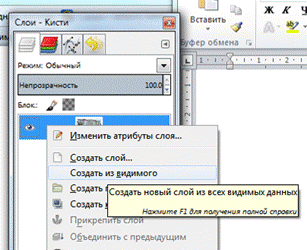
Заменим зимнее небо ярким летним небом.
Для этого любым инструментом выделения (выделение по цвету, волшебная палочка, свободное выделение) выделяем область неба и удаляем его Ctrl+X или с помощью клавиатуры клавишей Delete. Можно воспользоваться инструментом волшебная палочка, а затем инструментом резинка стереть все остатки от неба.
При появлении при использовании ластика вместо прозрачности на стираемом месте (серые клеточки) цвета фона. К слою следует добавить альфа-канал.

Создаем новый слой и перемещаем его мышкой вниз под слой Видимый.
Заливаем любой заливкой и применяем фильтр Визуализация−> Облака−>Сплошной шум, получаем черно-белые облака. Затем на панели инструментов выбираем верхний цвет голубым, а нижний белым и окрашиваем наши черно-белые облака фильтром Цвет−>Карта−>отобразить градиент

Затем создаем с помощью инструмента Контуры контур нашего будущего водоема.
Откроем панель Контуры (Окна−>Панели−>Контуры) и переводим его в выделенную область (как на рисунке).
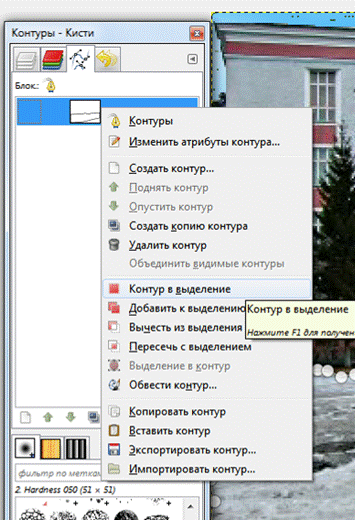
Создаем новый слой и заливаем выделение градиентной заливкой.

Фильтром Шум−>Шум HSV добавляем рябь на поверхности воды. Следите, чтобы был выделен именно слой с водоемом, иначе фильтр применится к другому слою.
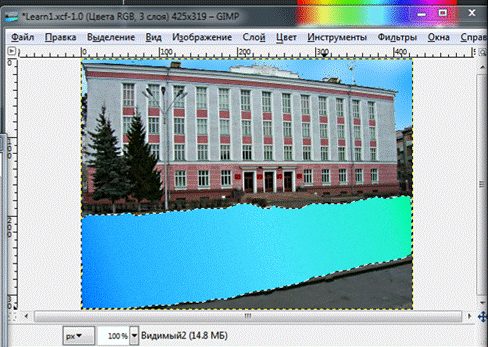
Затем мы должны создать отображение здания в воде.
Дублируем слой со зданием (щелкаем правой клавишей мыши на том слое который хотим продублировать и выбираем из списка Создать копию слоя), поворачиваем его на 180 градусов и зеркально отображаем (Слой−> Преобразование −>Отразить по вертикали).
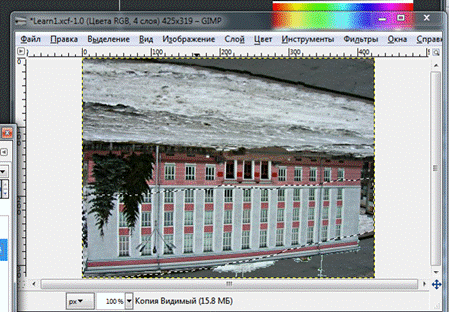
Избавимся от лишней части перевернутого изображения. Для этого нам надо выделить из контура водоем, инвертировать выделение и удалить лишнее. Т.е. Shift+V − выделение из контура, Ctrl+I − инвертируем выделение и Ctrl+X − удаляем ненужные области здания или Delete.
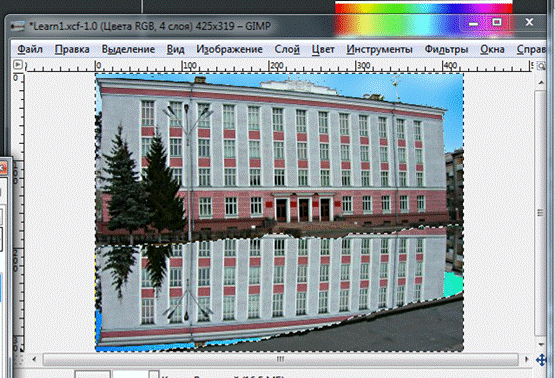
Далее, снимаем выделение (Выделение−>Снять). Переводим контур в выделение (Выделение−>Выделение из контура)(выделяется водоем) и включаем режим быстрой маски (на рисунке вкл./выкл. режим быстрой маски обозначен красным квадратиком в нижнем левом углу).

Заливаем градиентной заливкой будущий водоем инструментом Градиент, предварительно выбрав на панели инструментов градиентную заливку Основной в прозрачный
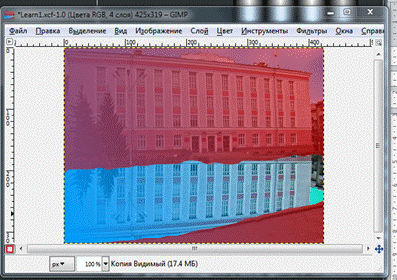
Переключаем быструю маску (опять нажимая квадратик в нижнем левом углу окна с изображением)? Инвертируем выделение и Delete − удаляем ненужные области здания.

Фильтром Искажения−>Сдвиг добавляем рябь нашему водоему.
Склейте все слои (правой клавишей мыши щелкните по верхнему слою на панели Слои и выберите из списка Свести изображение).
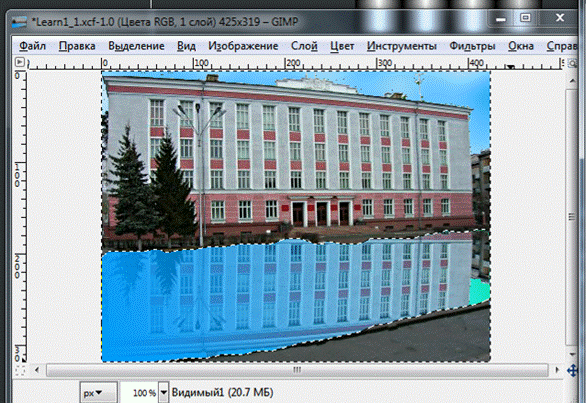
Делаем немного ярче ели инструментом Осветление/Затемнение.
И для красоты добавляем отблеск фильтром Свет и тень−>Градиентная вспышка.
Наша картинка готова.
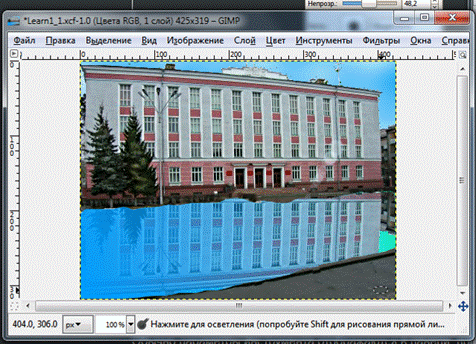
 2015-10-16
2015-10-16 470
470








